win8笔记本创立wifi热点的方法
来源:www.laobaicai.net 发布时间:2016-01-03 08:28
通常情况下,笔记本都带有无线上网功能,通过创建笔记本wifi热点,可以使多台电脑进行连接网络,用起来十分方便,那么怎样给win8笔记本设置wifi热点呢?对于很多新手来说并不容易,下面就教大家在win8系统下如何创建笔记本wifi。
1.将鼠标移动到桌面左下角,点击右键,在弹出的快捷菜单中找到“命令提示符(管理员)”,点击。如下图所示
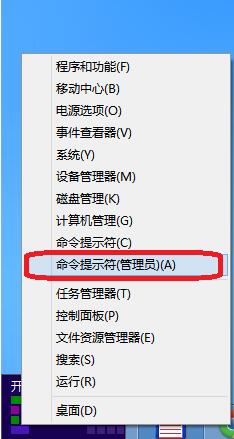
2.在打开的管理员窗口,输入以下命令“netsh wlan set hostednetwork mode=allow ssid=Test key=0123456789”按回车,如下图所示
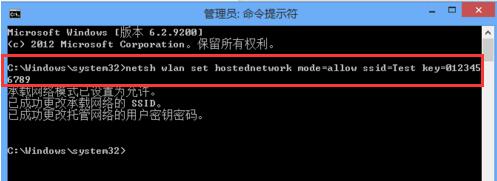
3.右键点击桌面右下角的网络图标,选择“打开网络和共享中心”。如下图所示
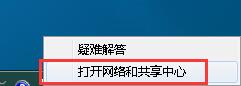
4.打开网络和共享中心窗口后,点击左侧的“更改适配器设置”,在打开的网络连接窗口中,我们并未找到win7下所出现的虚拟无线网络连接,如下图所示,这是因为win8下,即使已允许网络承载模式仍然需要先启动,才能找到,这也是为什么很多用户找不到虚拟网络的原因。如下图所示
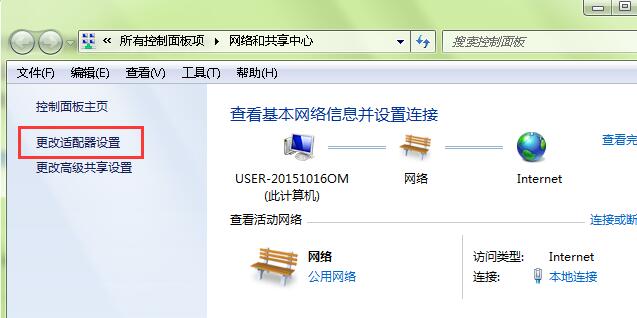
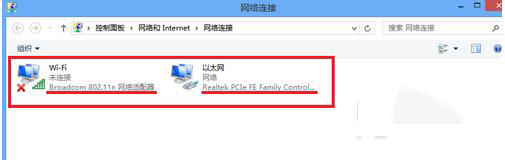
5.回到命令提示符窗口,输入命令“netsh wlan start hostednetwork”按回车,启动承载网络,如下图所示
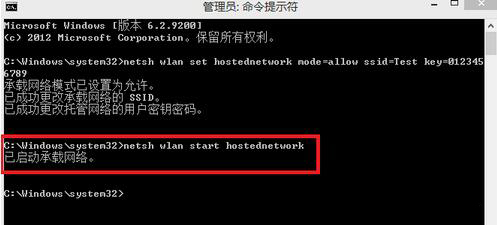
6.这时,我们就能在网络连接的窗口找到虚拟出来的网络连接,如下图所示
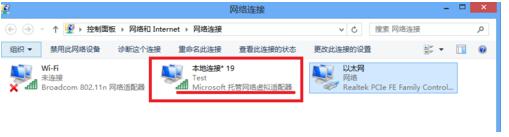
7.在以以太网的网络连接上单击右键,选择属性,切换到“共享”选项,选择虚拟出的网络,此时我们的wifi热点才算正式的建立了。如下图所示
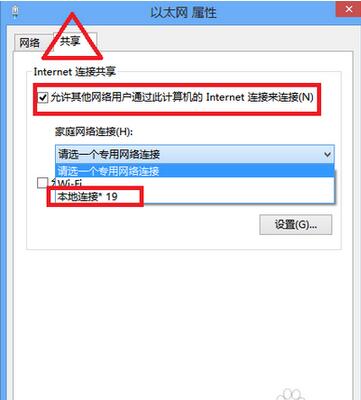
8.在最后一步操作完毕后,建议大家再命令提示符中,先关闭承载网络,再启动承载网络,相当于重启一次,如下图所示
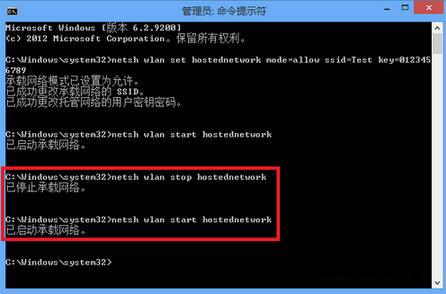
以上就是win8笔记本设置wifi热点的方法,有不懂如何创建笔记本wifi的用户也可以尝试着以上方法操作看看,只要在管理员命令提示符中输入正确命令就可以找到并连接相应的虚拟网络了。
下一篇:win8笔记本如何连接wifi
推荐阅读
"Win10累积更新卡在无限重启阶段的修复策略"
- win11系统无法识别移动硬盘怎么办 2024-05-06
- win11系统dns异常无法上网怎么办 2024-05-04
- win11系统如何调整鼠标速度 2024-05-03
- win11系统不显示wifi列表怎么办 2024-05-01
win10系统设置虚拟内存教程分享
- win11系统如何查看内存条卡槽数量 2024-04-29
- win11系统怎么开启节能模式 2024-04-29
- win11系统usb接口无法识别设备如何解决 2024-04-28
- win11系统如何添加网络打印机 2024-04-26
老白菜下载
更多-
 老白菜怎样一键制作u盘启动盘
老白菜怎样一键制作u盘启动盘软件大小:358 MB
-
 老白菜超级u盘启动制作工具UEFI版7.3下载
老白菜超级u盘启动制作工具UEFI版7.3下载软件大小:490 MB
-
 老白菜一键u盘装ghost XP系统详细图文教程
老白菜一键u盘装ghost XP系统详细图文教程软件大小:358 MB
-
 老白菜装机工具在线安装工具下载
老白菜装机工具在线安装工具下载软件大小:3.03 MB










